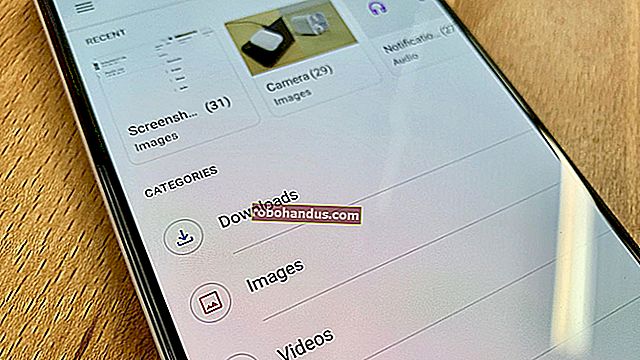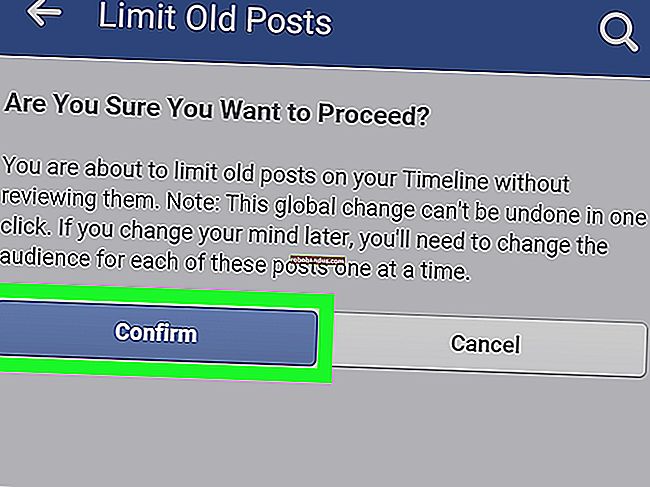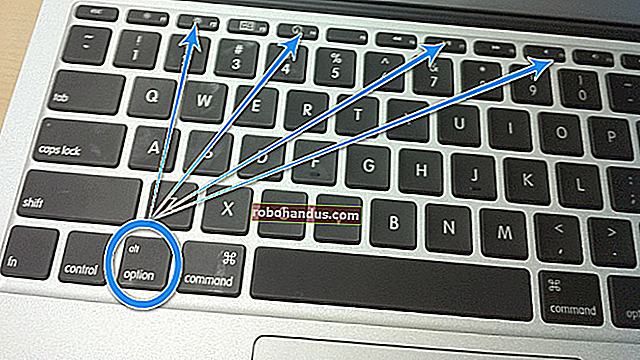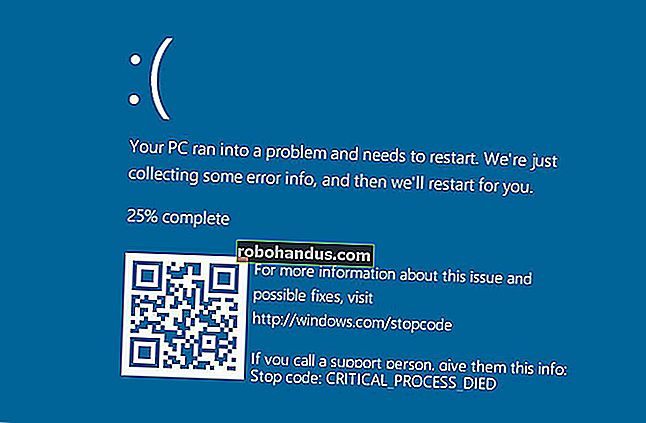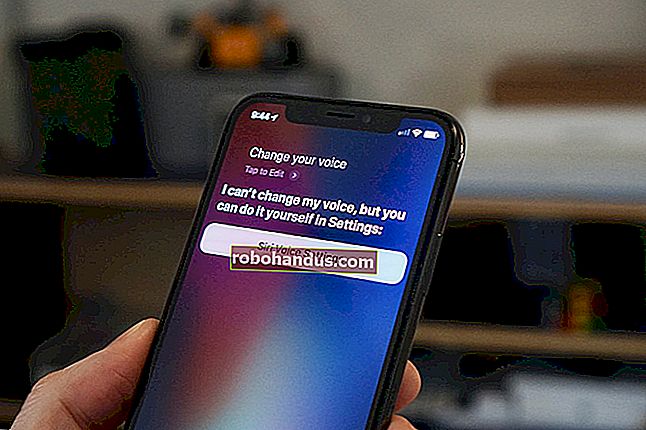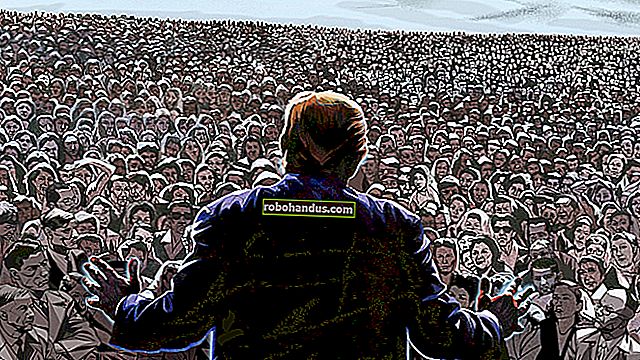Windows, Mac ve Linux'ta Yazı Tipleri Nasıl Yüklenir, Kaldırılır ve Yönetilir

Bir Word'de yeni bir yazı tipi kullanmak veya farklı bir görünüm vermek için işletim sisteminizin sistem yazı tipini değiştirmek isteyip istemediğinize göre, öncelikle yazı tipini işletim sisteminize yüklemeniz gerekir.
Yükleme işlemi, yazı tipini işletim sisteminizdeki tüm programların kullanımına sunar. Çoğu uygulama bir yazı tipi dosyasını yüklemenize ve kullanmanıza izin vermez - aralarından seçim yapabileceğiniz yüklü yazı tiplerinin bir listesini sağlarlar.
Uyarı: Çok Fazla Yazı Tipi Bilgisayarınızı Yavaşlatabilir
Çok fazla yazı tipinin kurulu olması bilgisayarınızı yavaşlatabilir. Belirli bir neden olmadan çok sayıda yazı tipi yükleme yolundan vazgeçmeyin - yalnızca gerçekten kullanmak istediğiniz yazı tiplerini yükleyin. İşletim sisteminizle birlikte gelen yazı tiplerini kaldırmayın, ancak yüklediğiniz yazı tiplerini kullanmayı bitirdikten sonra kaldırabilirsiniz.
Bu yavaşlama tüm işletim sistemlerinde (Windows, Mac OS X ve Linux) olur. İşletim sistemi daha büyük miktarda yazı tipini takip etmelidir ve yazı tiplerini kullanan her program bunları yüklemek ve bunlarla ilgilenmek zorunda kalacaktır.
pencereler
Windows'a bir yazı tipi yüklemek için, bunu OpenType (.otf), PostScript Type 1 (.pfb + .pfm), TrueType (.ttf) veya TrueType Collection (.ttc) biçiminde indirin. İndirilen yazı tipi dosyasına sağ tıklayın ve Yükle'yi seçin. Yazı tipi dosyası .zip dosyası gibi bir arşive gelirse, önce onu çıkartın.

Yazı Tipleri klasörünüzde yüklü yazı tiplerinin bir listesini bulacaksınız. Denetim Masası'nı açın, Görünüm ve Kişiselleştirme'yi tıklayın ve erişmek için Yazı Tipleri'ni tıklayın. Ayrıca Başlat menüsünü veya Başlat ekranını açmak için Windows tuşuna bir kez basabilir, sisteminizde arama yapmak için "Yazı Tipleri" yazabilir ve görünen Yazı Tipleri klasörü kısayolunu tıklayabilirsiniz.

Buradan yüklü yazı tiplerinizi önizleyebilirsiniz. Bir yazı tipini sağ tıklayıp Sil'i seçerek kaldırın. Birden çok yazı tipini aynı anda yüklemek için Yazı Tipleri penceresine sürükleyip bırakın.

Mac OS X
Mac OS X'e bir yazı tipi yüklemek için, bunu OpenType (.otf), TrueType (.ttf), Datafork TrueType Suitcase (.dfont) veya Mac'in desteklediği PostScript Type 1 gibi daha eski bir yazı tipi dosyası olarak indirin. Çift tıklayın önizlemek için indirilen yazı tipi dosyası. Önizleme penceresinde Yazı Tipini Yükle seçeneğine tıklayarak yükleyin.

Font Book uygulamasında yüklü fontların bir listesini bulacaksınız. Açmak için Finder'ı açın, kenar çubuğunda Uygulamalar'ı tıklayın ve Font Book'u çift tıklayın. Ayrıca Launchpad'i açabilir ve Font Book kısayolunu tıklayabilirsiniz. Klavyenizden başlatmak için, Spotlight aramasını açmak üzere Command + Space tuşlarına basın, "Yazı Tipi Kitabı" yazın ve Enter tuşuna basın.

Bir yazı tipini tıklayarak önizleyin. Bir yazı tipini kaldırmak için sağ tıklayın ve "Yazı Tipi Adı" Ailesini Kaldır'ı seçin. Yüklediğiniz bir yazı tipini devre dışı bırakmak için, üzerine sağ tıklayın ve "Yazı Tipi Adı" Ailesini Devre Dışı Bırak seçeneğini seçin. Daha sonra aynı menüden tekrar etkinleştirebilirsiniz.
Birden çok yazı tipi dosyasını aynı anda yüklemek için, bunları Yazı Tipi Kitabı penceresine sürükleyip bırakın.

Linux
Farklı Linux dağıtımları farklı masaüstü ortamlarıyla birlikte gelir ve bu farklı masaüstü ortamları bunun için farklı uygulamalar içerir.
Bir yazı tipini yüklemek için önce onu TrueType (.ttf), PostScript Type 1 (.pfb + .pfm) veya OpenType (.otf) biçiminde indirin. Daha sonra önizlemek için yazı tipini çift tıklayabilirsiniz. Ubuntu veya herhangi bir GNOME tabanlı Linux dağıtımında, GNOME Font Viewer görünecektir. Kullanıcı hesabınız için yazı tipini yüklemek için Yükle düğmesine tıklayın.

Yazı tiplerini kullanıcı hesabınızın .fonts dizinine yerleştirerek manuel olarak veya bir kerede birden çok yazı tipi yükleyebilirsiniz. Önce, bir dosya yöneticisinde Giriş dizininizi açın. Nautilus'ta, gizli klasörleri görüntülemek için Görünüm> Gizli Dosyaları Göster'i tıklayın. .Fonts klasörünü bulun ve çift tıklayın. Mevcut değilse, ana dizininize sağ tıklayın, yeni bir klasör oluşturun ve .fonts olarak adlandırın . Kullanıcı hesabınız için yüklemek üzere yazı tipi dosyalarını bu dizine yerleştirin.

Bu klasöre yerleştirdiğiniz yazı tipleri uygulamalarda kullanılabilir hale gelmeden önce yazı tipi önbelleğinizi güncellemeniz gerekecektir. Bir terminal açın ve fc-cache komutunu çalıştırın .

Bir yazı tipini silmek için, ana dizininizdeki .fonts klasörünü açın ve yazı tipi dosyalarını oradan silin. Yazı tipini GNOME Font Viewer ile eklediyseniz, bunun yerine ana klasörünüzdeki .local / share / fonts dizinine gidin. Yazı tiplerinin sistemden kaydını silmek için daha sonra fc-cache komutunu çalıştırın.

Herhangi bir nedenle çok fazla sayıda yazı tipi kullanmanız gerekirse, bir yazı tipi yönetim programı kullanmak isteyebilirsiniz. Tüm yazı tiplerinizi tek bir programa yükleyebilir, böylece onları tek bir yerde önizleyebilir ve yönetebilirsiniz. Daha sonra yazı tipi yönetim programını kullanarak yazı tiplerini ihtiyaç duyduğunuzda sisteminize yükleyebilir ve gerekmediğinde kaldırarak yavaşlamalardan kaçınabilirsiniz.